苹果电脑装ps教程_苹果电脑怎样安装ps
作者:98软件园小编 来源:98软件园 时间:2024-08-24 17:21:48
Photoshop简称ps,是一款图片编辑处理软件,许多人都会在电脑中安装使用,然而应该苹果电脑和windows的操作界面有很大的区别,所以许多苹果电脑小伙伴不知道要怎样安装ps吧,其实方法也不难,接下来将给大家讲解一下苹果电脑装ps教程给大家学习。
具体步骤如下:
1、以Photoshop2015为例,百度搜索“Mac ps2015”。选择一个下载。
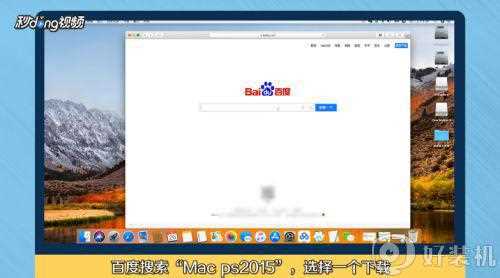
2、打开下载好的软件安装文件夹,双击“Install”开始安装。

3、点击“试用”,点击“登录”,输入账号和密码后,点击“登录”。
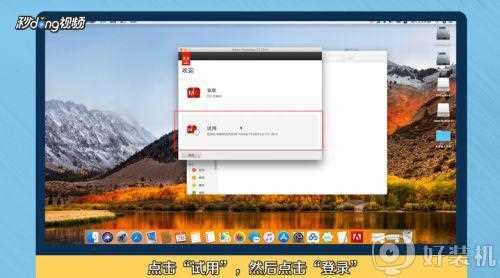
4、点击“接受”,接着可以选择安装位置。点击“安装”,输入用户密码,点击“好”。
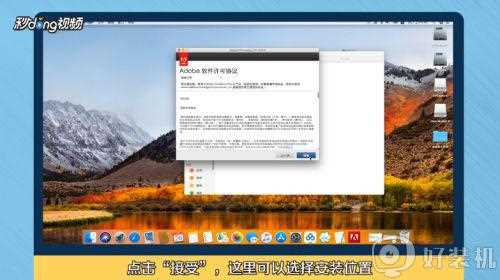
5、安装完成后,选择“开始试用”即可自动打开ps 2015。
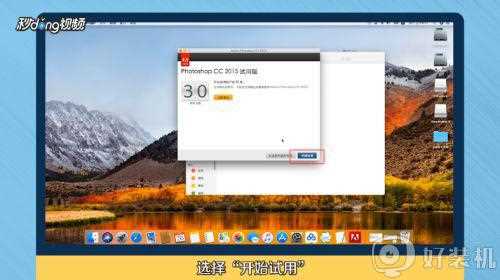
以上给大家讲解的就是苹果电脑怎样安装ps的详细内容,如果你还不清楚如何安装的话,不妨可以学习上面的方法来进行操作吧,希望帮助到大家。







































